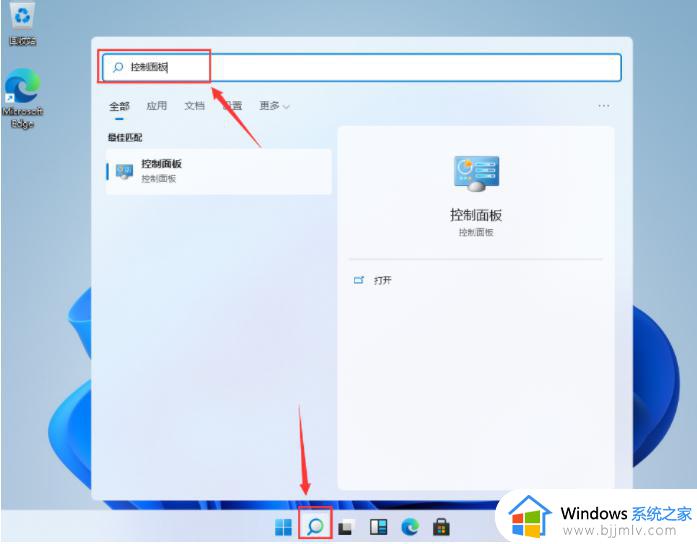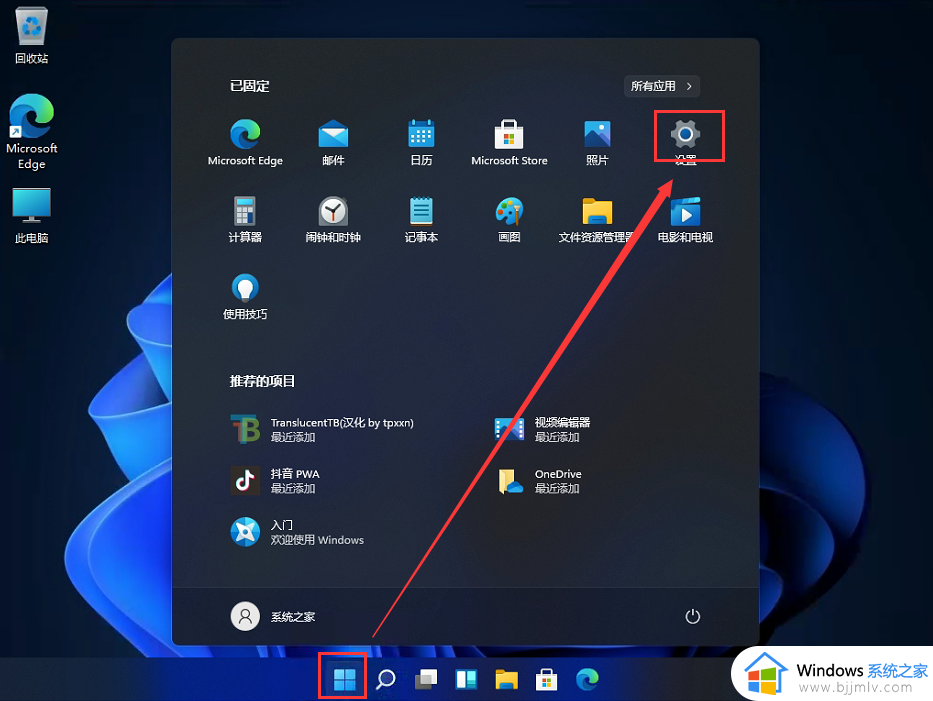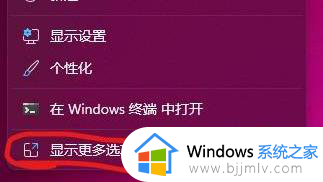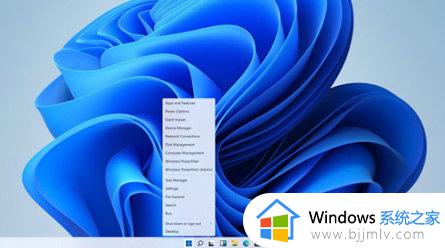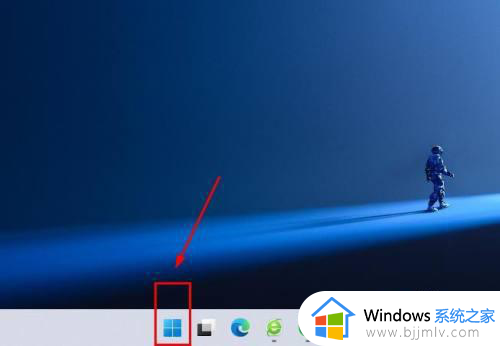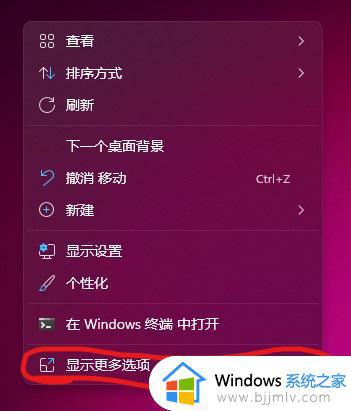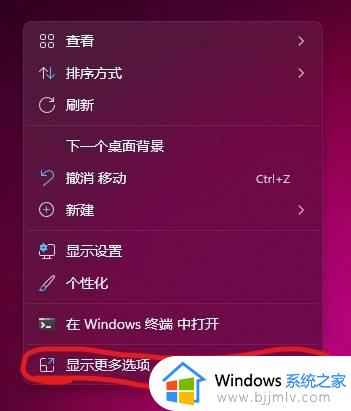win11怎样打开控制面板 win11控制面板在哪里打开
我们经常使用win11操作系统的小伙伴应该都知道,控制面板可以让我们查看或者更新系统的设置,因此我们很多小伙伴就想要打开控制面板,但是却不知道怎么打开,其实打开控制面板的方法有很多,这里小编就给大家介绍一下win11怎样打开控制面板,有需要的小伙伴快来看看吧。
具体方法:
方法一:使用Win11搜索功能打开控制面板。
按下快捷键"win +S",打开"搜索框",在其中输入"控制面板",在下方给出的结果中双击打开。
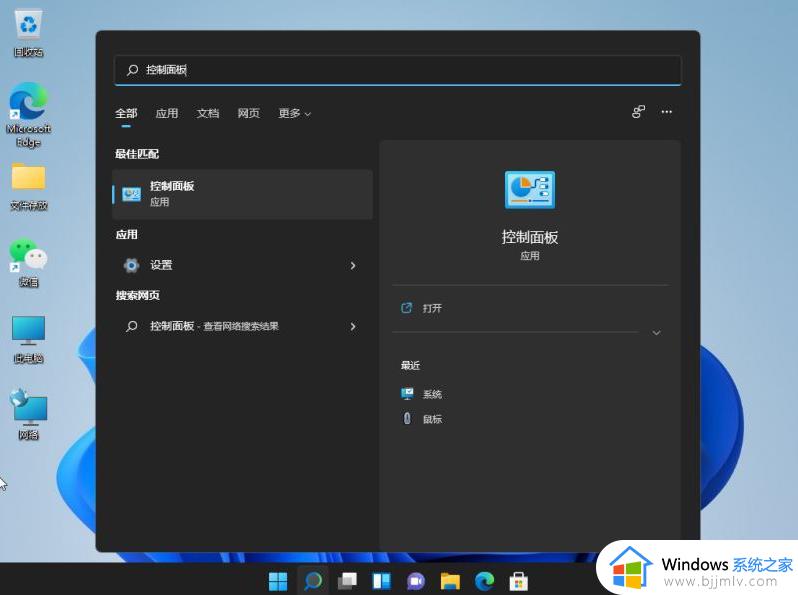
方法二:使用命令打开控制面板。
快捷键"win+R"打开"运行对话框",在其中输入"control"命令,回车键快速打开"控制面板"界面。
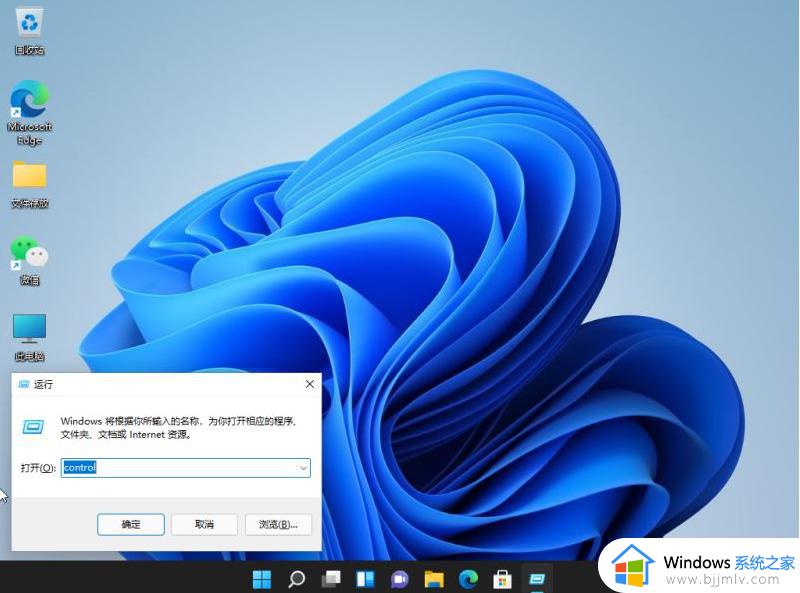
方法三:在桌面显示控制面板图标。
1、右击桌面空白处,在给出的选项中选择"个性化"。
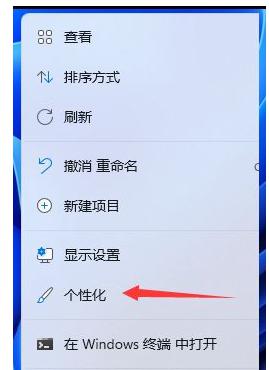
2、进入界面后,点击右侧的"主题"。
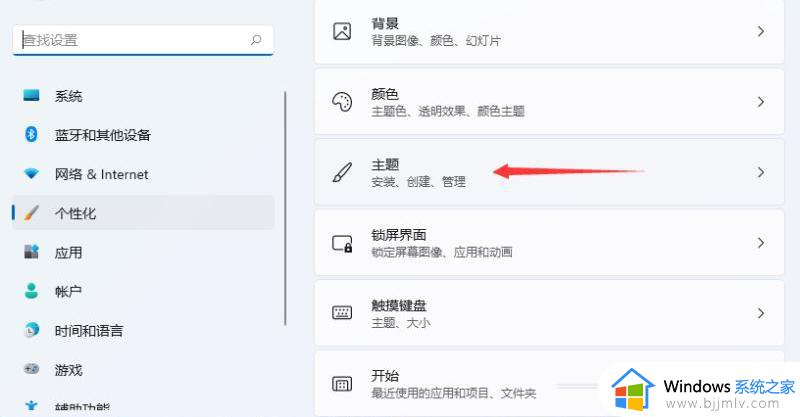
3、找到"相关设置"下方的"桌面图标设置",点击进入。
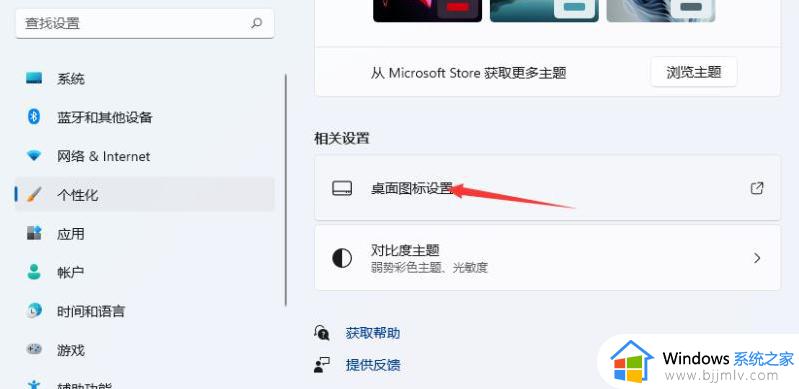
4、找到桌面图标下方的"控制面板",将其勾选上,点击"应用确定"即可打开。
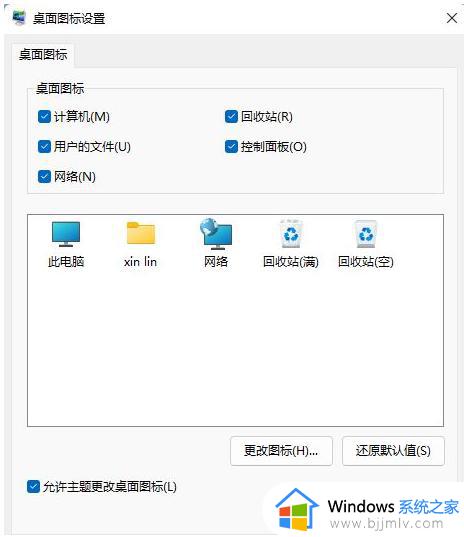
方法四:在桌面创建快捷方式打开控制面板。
1、右击桌面空白处,选择"新建"一个"快捷方式"。
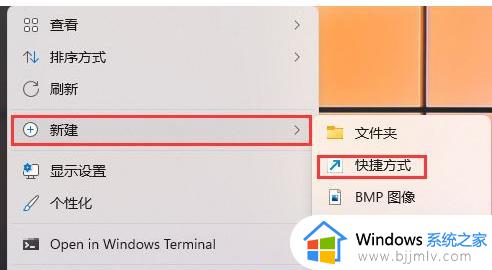
2、进入窗口后,在"请键入对象的位置"下方输入框中输入"explorer shell:ControlPanelFolder"。点击下一步。
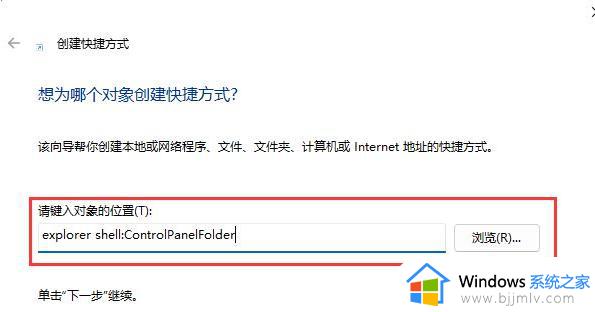
3、将快捷方式命名为"控制面板",点击完成即可成功创建快捷方式。
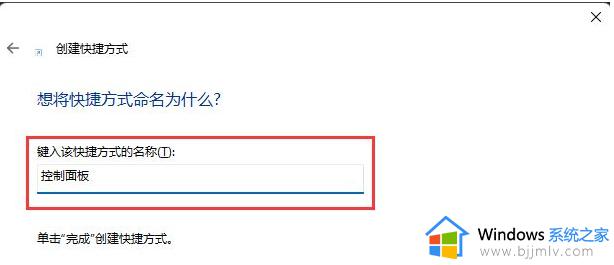
4、接着右击桌面上刚刚创建好的"控制面板"快捷方式,选择"属性"选项。
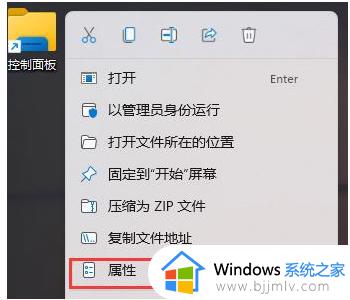
5、点击上方的"快捷方式",找到"快捷键",根据自己的需求设置一个快捷键,点击确定即可使用快捷键打开控制面板。
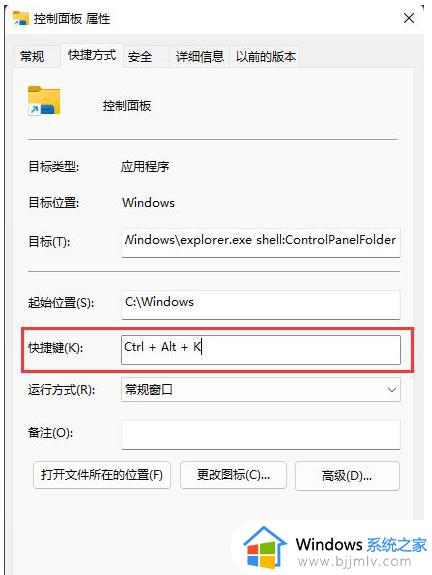
方法五:文件资源管理器中打开控制面板。
快捷键"win+E"打开电脑的"文件资源管理器",点击上方"此电脑"左侧的下拉键。在下方的下拉选项中选择"控制面板"即可打开。
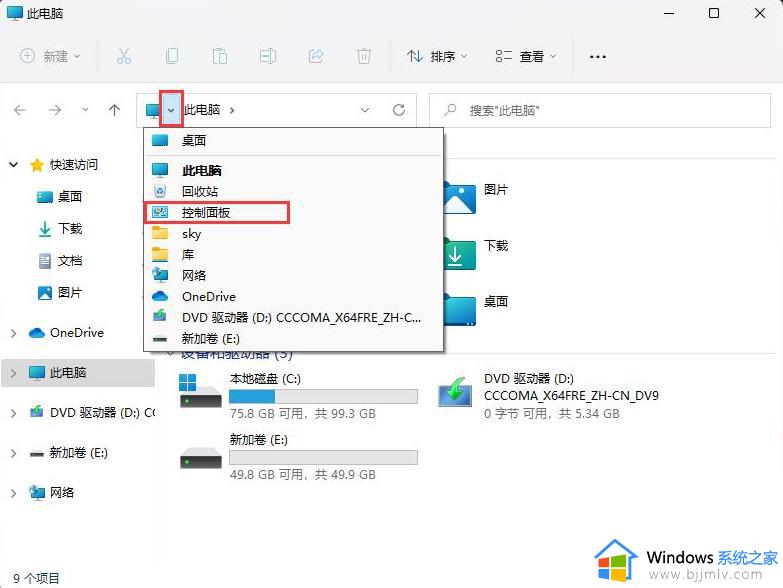
以上全部内容就是小编带给大家的win11打开控制面板方法详细内容分享啦,小伙伴们如果你们对本文感兴趣的话可以参照小编的内容进行操作,希望对各位有帮助。